'>

Nếu bạn gặp sự cố khi chạy File Explorer trên Windows 10, đừng lo lắng. Bài đăng này cung cấp các giải pháp phù hợp cho bạn. Đọc tiếp và làm theo các bước dễ thực hiện với hình ảnh bên dưới.
1: Thay đổi cài đặt hiển thị
2: Kiểm tra các chương trình có thể bị lỗi
3: Khởi động lại trong trình quản lý tác vụ
4: Xóa bộ nhớ cache lịch sử và tạo đường dẫn mới
5: Tắt tính năng Tìm kiếm của Windows
Lưu ý rằng File Explorer trong Windows 7 được gọi là Windows Explorer . Các bản sửa lỗi ở đây cũng phù hợp với Windows 7 Windows Explorer không hoạt động bình thường ngay cả khi hình ảnh được hiển thị trong Windows 10.
1: Thay đổi cài đặt hiển thị
1) Theo đường dẫn: Khởi đầu cái nút > Cài đặt> Hệ thống .
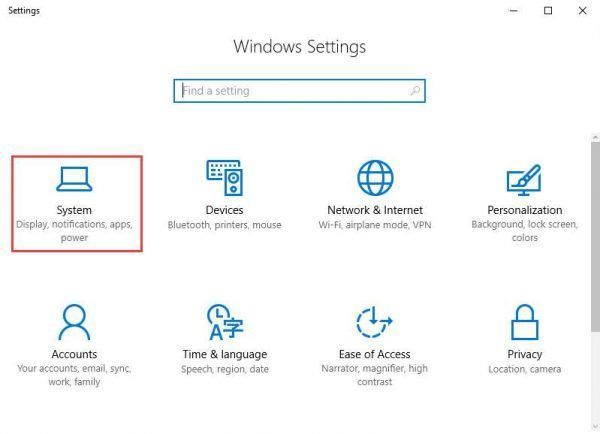
2) Bật Trưng bày , thay đổi kích thước văn bản của bạn thành 100% , 125% , 200% vv Đừng đặt nó thành 175% suy nghĩ, 175% được báo cáo là nguyên nhân của vấn đề này.
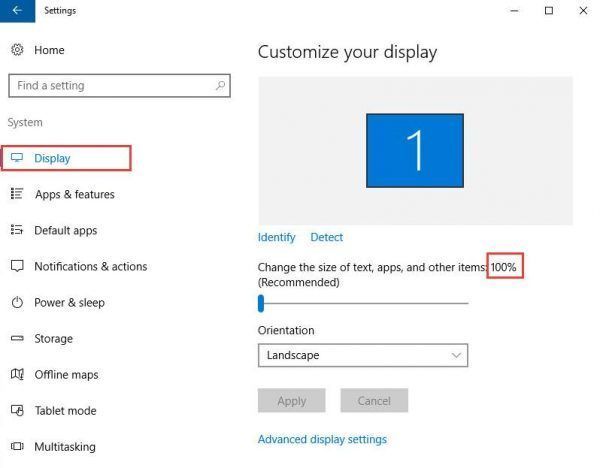
Kiểm tra xem bạn có thể truy cập vào File Explorer ngay bây giờ hay không.
2: Kiểm tra các chương trình có thể bị lỗi
Một số ý kiến cho rằng chính chương trình chống vi-rút AVG đã gây ra lỗi này. Sau khi tắt từ Quản lý công việc , Chương trình quản lý dữ liệu đã trở lại.
Bạn cũng nên làm như vậy. Kiểm tra xem có điều gì bất thường xảy ra khi bạn mất quyền truy cập vào File Explorer hay không. Ví dụ: xem liệu bạn có thể phát hiện sự biến mất của biểu tượng hoặc tình huống tương tự như thế này không.
3: Khởi động lại trong trình quản lý tác vụ
1) Nhấn Ctrl + Shift + Esc để bắt đầu Quản lý công việc . Sau đó xác định vị trí Windows Explorer .
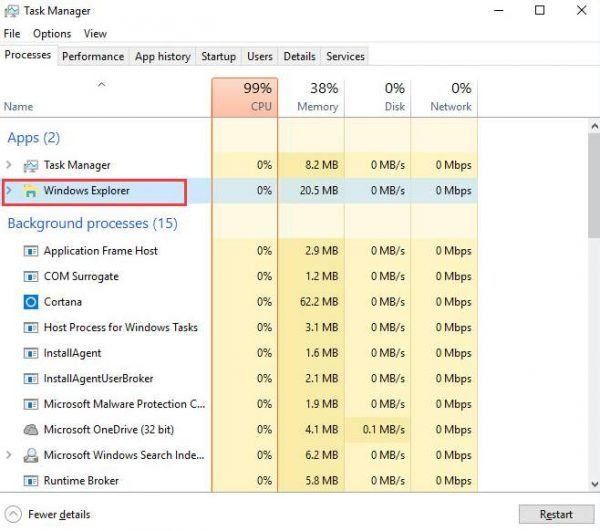
2) Nhấp chuột phải Windows Explorer và lựa chọn Kết thúc nhiệm vụ .
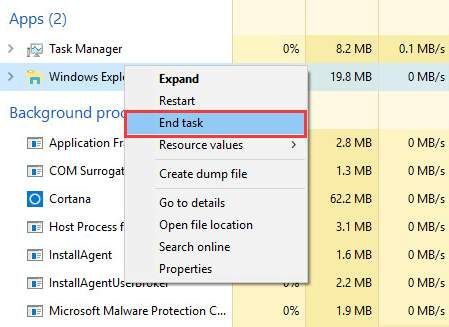
3) Trên đầu cửa sổ Trình quản lý tác vụ, hãy nhấp vào Tập tin tùy chọn và chọn Chạy nhiệm vụ mới .
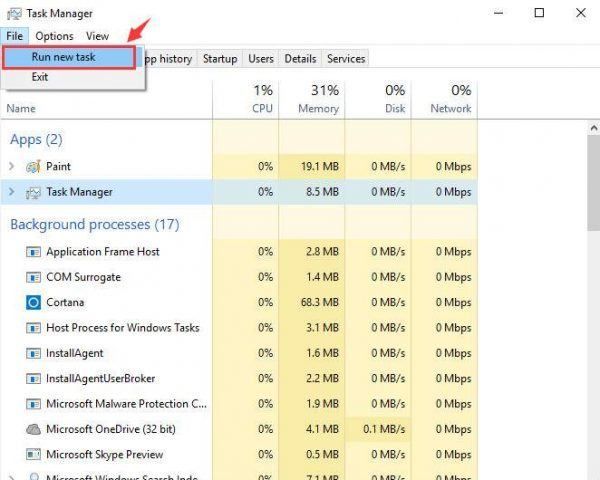
4) Loại explorer.exe trong hộp và sau đó đánh Đi vào .
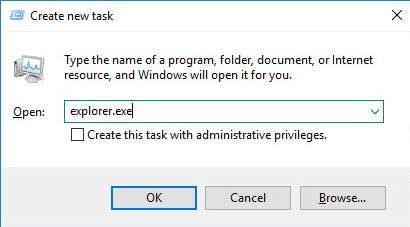
4: Xóa bộ nhớ cache lịch sử và tạo đường dẫn mới
1) Nhấp chuột phải vào Biểu tượng File Explorer trên thanh tác vụ, sau đó chọn Bỏ ghim khỏi thanh tác vụ .
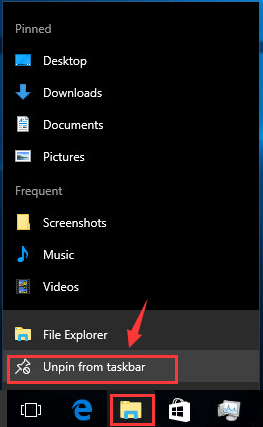
2) Trên bàn phím của bạn, nhấn Phím Windows và X đồng thời, sau đó chọn Chương trình quản lý dữ liệu từ danh sách.
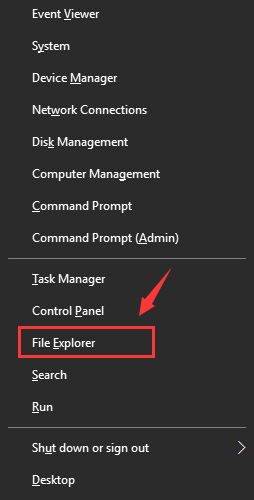
3) Nhấp chuột phải vào Truy cập nhanh liên kết và chọn Tùy chọn .
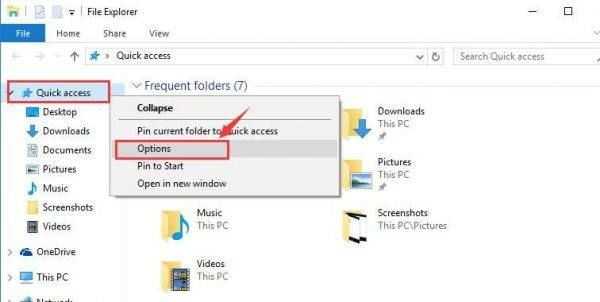
4) Dưới chung tab, chọn Thông thoáng Dưới Riêng tư thể loại. Điều này sẽ giúp bạn xóa lịch sử File Explorer.
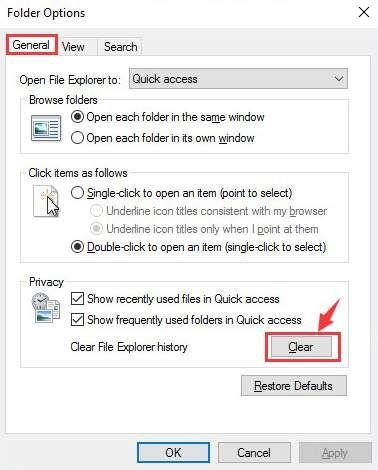
5) Nhấp chuột phải vào chỗ trống trên màn hình và chọn Mới> Lối tắt .
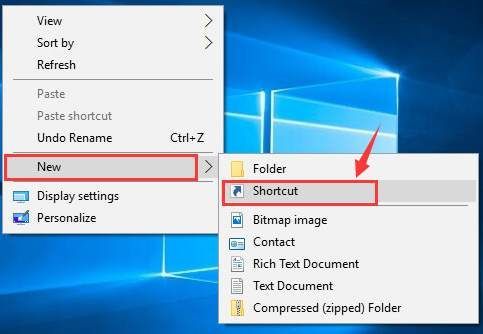
6) Sau đó nhập địa chỉ sau: C: Windows explorer.exe và bấm vào Kế tiếp .
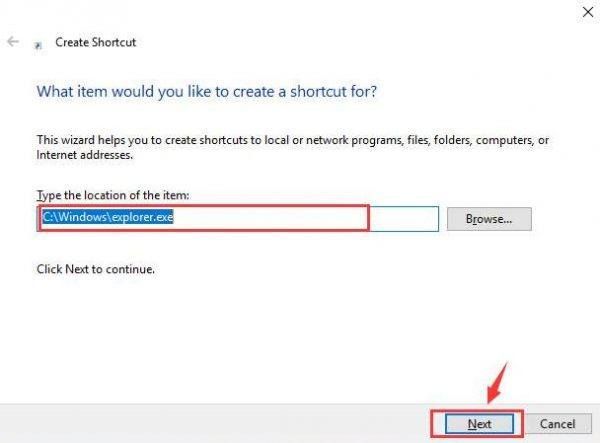
7) Đổi tên tệp thành Chương trình quản lý dữ liệu và bấm vào Hoàn thành .
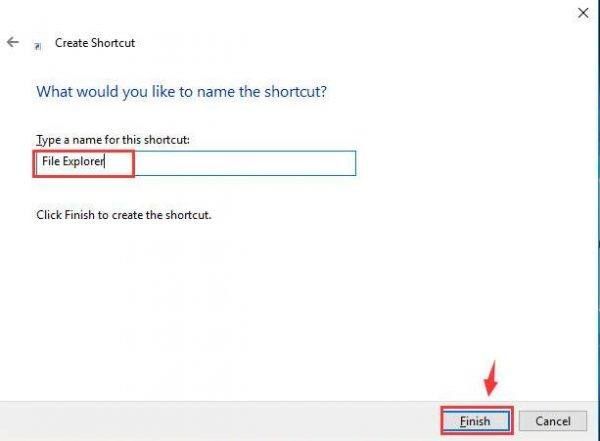
8) Nhấp chuột phải vào hình cắt vừa tạo và chọn Ghim vào thanh tác vụ .
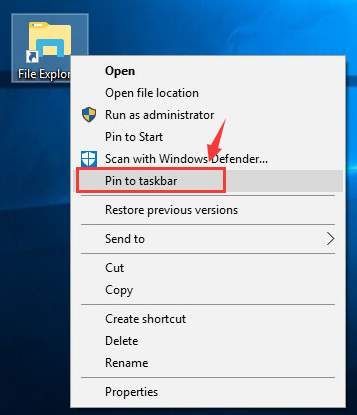
Điều này sẽ giúp bạn khắc phục sự cố.
5: Tắt tính năng Tìm kiếm của Windows
1) Loại cmd.exe trong hộp tìm kiếm. Từ danh sách lựa chọn, nhấp chuột phải Dấu nhắc lệnh và lựa chọn Chạy như quản trị viên .
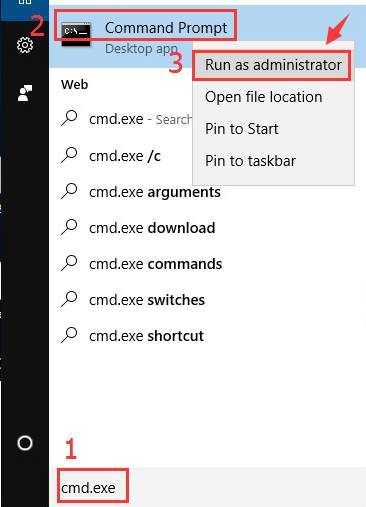
Nhấp chuột Đúng tại dấu nhắc cửa sổ UAC.
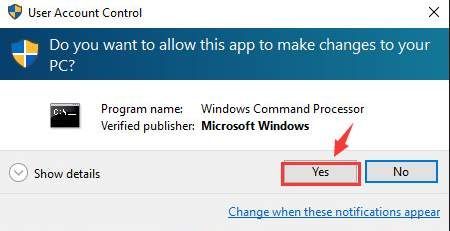
2) Trong cửa sổ Command Prompt, nhập lệnh sau:
net.exe dừng 'tìm kiếm Windows'
Sau đó đánh Đi vào .
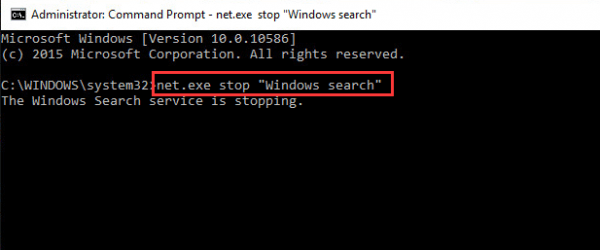
Nếu bạn muốn dừng tìm kiếm trên Windows vĩnh viễn , vui lòng làm như sau:
a) Nhấn Phím Windows + R đồng thời và nhập services.msc .
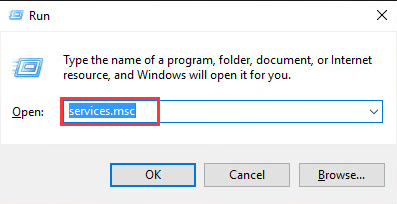
b) Xác định vị trí Tìm kiếm trên Windows tùy chọn, nhấp đúp vào nó để nhập Tính chất cửa sổ.
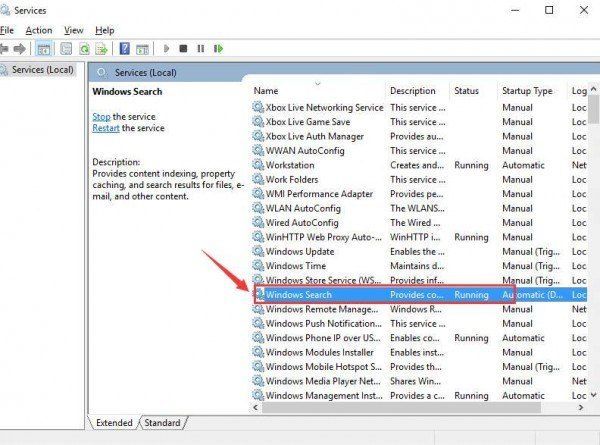
c) Thay đổi Loại khởi động đến Tàn tật . Sau đó nhấp vào đồng ý để lưu thay đổi.
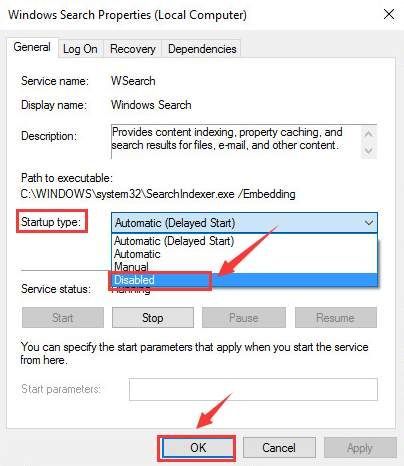
Nếu mọi thứ vẫn không trở nên tốt hơn, bạn có thể cần phải xem xét thực hiện làm mới sạch Windows 10. Nếu muốn có thêm thông tin về cách làm mới Windows 10, bạn có thể tham khảo phần này đăng ở đây .




![Máy in HP In các trang trống [SOLVED]](https://letmeknow.ch/img/knowledge/89/hp-printer-prints-blank-pages.jpg)

